 电子表格软件在会计中的应用.pptx
电子表格软件在会计中的应用.pptx
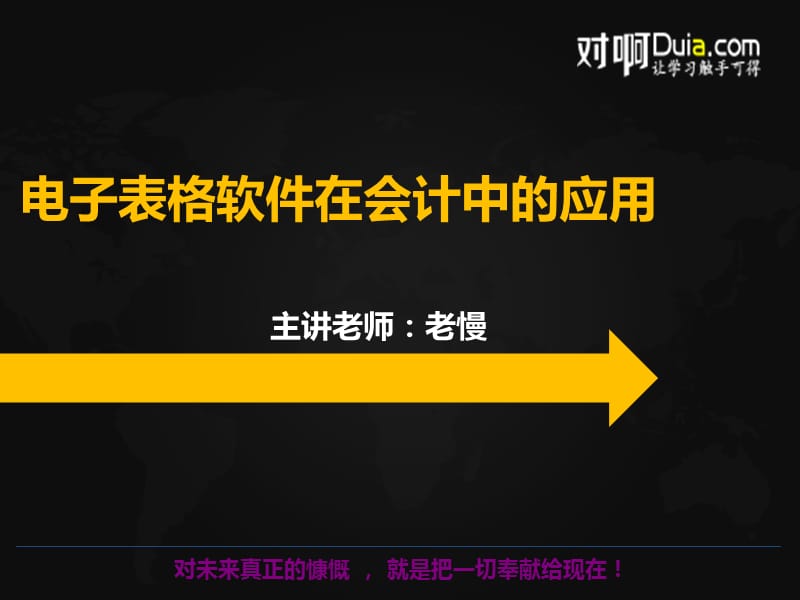


《电子表格软件在会计中的应用.pptx》由会员分享,可在线阅读,更多相关《电子表格软件在会计中的应用.pptx(78页珍藏版)》请在装配图网上搜索。
1、,电子表格软件在会计中的应用主讲老师:老慢,一、 电子表格软件概述 二、 数据的输入与编辑 三、 公式与函数的应用 四、 数据清单及其管理分析,【整章内容为新大纲新增】,本章构成:,电子表格,又称电子数据表,是指由特定软件制作而成的,用于模拟纸上计算的由横竖线条交叉组成的表格。,一、常用的电子表格软件,第一节 电子表格软件概述,Excel2003的默认用户界面,Excel2013的默认用户界面,电子表格软件的主要功能有: (1)建立工作簿; (2)管理数据; (3)实现数据网上共享; (4)制作图表; (5)开发应用系统。,二、电子表格软件的主要功能,Excel软件启动后,即可按照要求建立一个
2、空白的工作簿文件,每个工作簿中含有一张或多张空白的表格。 在Excel 2003中,每个工作簿默认含有3张工作表,每张工作表由65 536行和256列组成;在Excel 2013中,每个工作簿默认含有l张工作表,该工作表由1 048 576行和16 384列组成。默认的工作表不够用时,可以根据需要予以适当添加。每个工作簿含有工作表的张数受到计算机内存大小的限制。,(一)、建立工作簿,用户通过Excel不仅可以直接在工作表的相关单无格中输入、存储数据,编制销量统计表、科目汇总表、试算平衡表、资产负债表、利润表以及大多数数据处理业务所需的表格,而且可以利用计算机,自动、快速地对工作表中的数据进行检
3、索、排序、筛选、分类、汇总等操作,还可以运用运算公式和内置函数,对数据进行复杂的运算和分析。,(二)管理数据,通过Excel,用户可以创建超级链接,获取局域网或互联网上的共享数据,也可将自己的工作簿设置成共享文件,保存在互联网的共享网站中,让世界上任何位置的互联网用户共享工作簿文件。,(三)实现数据网上共享,Excel提供了散点图、柱形图、饼图、条形图、面积图、折线图、气泡图、三维图等14类100多种基本图表。Excel不仅能够利用图表向导方便、灵活地制作图表,而且可以很容易地将同一组数据改变成不同类型的图表,以便直观地展示数据之间的复杂关系;不仅能够任意编辑图表中的标题、坐标轴、网络线、图例
4、、数据标志、背景等各种对象,而且可以在图表中添加文字、图形、图像和声音等,使精心设计的图表更具说服力。,(四)制作图表,Excel自带VBA宏语言,用户可以根据这些宏语言,自行编写和开发一些满足自身管理需要的应用系统,有效运用和扩大Excel的功能。,(五)开发应用系统,1点击“开始”菜单中的 Excel 快捷命令 2点击桌面或任务栏中 Excel 的快捷方式图标 直接点击(单击或双击)位于桌面的 Excel 快捷方式图标,(一)Excel 软件的启动,三、Excel 软件的启动与退出,3通过“运行”对话框启动 Excel 软件 4打开现成的 Excel 文件,三、Excel 软件的启动与退出
5、,1点击标题栏最右边的关闭按钮 2点击“关闭窗口”或“关闭所有窗口”命令 3按击快捷键“Alt+ F4” 注意:如果当前有多个工作簿文件在运行,按击“Alt+ F4”键后,光标所在的文件被关闭,其他处于打开状态的Excel文件仍在运行,Excel软件并未退出。,(二)Excel 软件的退出,Excel 软件的默认用户界面因版本不同而有所区别。 1.Excel 2003 及以下版本的默认用户界面基本相同,由标题栏、菜单栏、工具栏、工作表区、状态栏和任务窗格等要素组成; 2.Excel 2007 及以上版本的默认用户界面基本相同,主要由功能区、工作表区和状态栏等要素组成;,四、Excel 软件的用
6、户界面,Excel2003的默认用户界面,主要包括: (一)Excel 文件的新建与保存 (二)Excel 文件的关闭与打开 (三)Excel 文件的保密与备份 (四)Excel 文件的修改与删除,五、Excel 文件的管理,1Excel 文件的新建 (1)敲击快捷键“Ctrl+N”键; (2)打开“文件”菜单,点击“新建”菜单命令,选定其中的空白工作簿模板; (3)点击工具栏中的“新建”按钮(Excel 2003 为常用工具栏,Excel 2013 为快速访问工具栏)。,(一)Excel 文件的新建与保存,2Excel 文件的保存 (1)通过敲击功能键“F12”键进行保存 (2)通过敲击快捷
7、键“Ctrl+S”键进行保存 (3)通过单击常用工具栏(适用于 Excel2003)或快速访问工具栏(适用于 Excel 2013)中的“保存”或“另存为”按钮进行保存 (4)通过“文件”菜单(或 Excel2003“工具栏”菜单)中的“保存”或“另存为”命令进行保存,(一)Excel 文件的新建与保存,1Excel 文件的关闭 (1)点击“工具栏”中的“关闭”按钮或命令。 (2)点击“文件”菜单中的“关闭”命令。 (3)敞击快捷键“Ctrl+ F4”。 上述三种方法关闭的均是当前文件,其他处于打开状态的Excel文件仍处于打开状态,Excel软件仍在运行,并可通过按击“Ctrl+N”键等方式
8、创建新工作簿。,(二)Excel 文件的关闭与打开,2Excel 文件的打开 (1)通过直接点击Excel文件打开。 (2)通过快捷菜单中“打开”命令打开。 (3)通过Excel“文件”菜单中的“打开”命令进行打开。 (4)通过常用工具栏(适用于Excel2003)或快速访问工具栏(适用于Excel 2013)中的“打开”按钮进行打开。 (5)通过按击快捷键“Ctrl+O”键进行打开。,(二)Excel 文件的关闭与打开,1Excel 文件的保密 (1)打开“另存为”对话框; (2)在“另存为”对话框中,点击“工具”下拉菜单中的“常规选项”; (3)在打开的“保存选项”对话框中根据需要输入Ex
9、cel文件的打开权限密码或修改权限密码,也可以勾选“建议只读”,点击“确定”; (4)保存Excel文件。,(三)Excel 文件的保密与备份,2Excel 文件的备份 (1)打开“另存为”对话框; (2)在“另存为”对话框中,点击“工具”下拉菜单中的“常规选项”; (3)在打开的“保存选项”对话框中,勾选“生成备份文件”选项,点击“确定”; (4)保存Excel文件。,(三)Excel 文件的保密与备份,1Excel 文件的修改 Excel文件的修改通常在已打开的Excel文件中进行,包括修改单元格内容、增删单元格和行列、调整单元格和行列的顺序、增删工作表和调整工作表顺序等。 2Excel
10、文件的删除 (1)选中要删除的Excel文件,按击“Delete”键进行删除。 (2)用鼠标右键点击要删除的Excel文件,选择删除命令。,(四)Excel 文件的修改与删除,第二节 数据的输入与编辑,本节构成: 一、 数据的输入 二、 数据的编辑 三、 数据的保护,(一)数据的手工录入 Excel 中,数据的输入和修改都在当前单元格或者对应的编辑栏中进行。 1在单个单元格中录入数据 2在单张工作表的多个单元格中快速录入完全相同的数据 3在单张工作表的多个单元格中快速录入部分相同的数据 4在工作组的一个单元格或多个单元格中快速录入相同的数据,一、数据的输入,1相同数据填充。 2序列填充 3填充
11、序列类型的指定 利用自动填充功能填充序列后,可以指定序列类型,如填充日期值时,可以指定按月填充、按年填充或者按日填充等。,(二)单元格数据的快速填充,Excel 可以获取 SQL Server、Access 等数据库的数据,实现与小型数据库管理系统的交互。,(三)导入其他数据库的数据,1数据的复制和粘贴 2数据的剪切与粘贴,二、数据的编辑,(一)保护工作簿 Excel 可以为重要的工作簿设置保护,限制进行相应的操作。 1限制编辑权限 2设置工作簿打开权限密码 (二)保护工作表 在 Excel 2013 中,可以对工作表进行编辑权限设定,限制他人对工作表的编辑权限,如插入行、插入列等。取消权限保
12、护需输入正确的密码。 (三)锁定单元格 (1)启用保护工作表; (2)选定需要保护的单元格或单元格区域,依次单击“开始”、“单元格”、“格式”和锁定单元格”,完成保护单元格设置。,三、数据的保护,第三节 公式与函数的应用,本节构成: 一、 公式的应用 二、 单元格的引用 三、 函数的应用,(一)公式的概念及其构成 公式是指由等号“=”、运算体和运算符在单元格中按特定顺序连接而成的运算表达式。 运算体:是指能够运算的数据或者数据所在单元格的地址名称、函数等; 运算符:是使 Excel 自动执行特定运算的符号。,一、公式的应用,1公式的创建 Excel 中,创建公式的方式包括手动输入和移动点击输入
13、。 手动输入公式的具体步骤为: (1)选定目标单元格。 (2)在目标单元格或其对应的编辑栏中输入等号“=”,输入的内容在单元格和编辑栏中同步显示。 (3)输入第一个运算体、第一个运算符、第二个运算体,以下类推,直至最后一个运算体。如有小圆括号,应注意其位置是否适当以及左括号是否与右括号相匹配。 (4)确认新创建的公式。,(二)公式的创建与修改,公式编辑和修改的方法有: (1)双击公式所在的单元格直接在单元格内修改内容。 (2)选中公式所在的单元格,按“F2”键后直接在单元格内更改内容。 (3)选中公式所在的单元格后单击公式编辑栏,在公式编辑栏中做相应更改。,2公式的编辑和修改,对于只由一个运算
14、符或者多个优先级次相同的运算符(如既有加号又有减号)构成的公式,Excel 将按照从左到右的顺序自动进行智能运算; 但对于由多个优先级次不同的运算符构成的公式,Excel 则将自动按照公式中运算符优先级次从高到低进行智能运算。,(三)公式的运算次序,1查看公式中某步骤的运算结果 (1)选中公式所在的单元格,双击或按“F2”键进入编辑状态 (2)选中公式中需要查看其运算结果的运算体和运算符,按“F9”键后,被选中的内容将转化为运算结果,该运算结果同时处于被选中状态。 (3)按“Esc”键或者“Ctrl+Z”组合键(或单击“撤销”按钮),运算结果将恢复为公式表达式的原来内容。 需注意的是,所查看内
15、容必须以一个运算体(或左小圆括号)为起点、另外的运算体(或右小圆括号)为终点,否则按“F9”键后无法运算,自动弹出报错对话框。,(四)公式运算结果的显示,(1)在单元格显示运行结果时,选中单元格,按“Ctrl+”组合键或者点击“显示公式”菜单命令(适用于Excel 2013),可切换为显示公式内容。Excel 2003中,依次点击“工具”、“公式审核”、“公式审核模式”,切换为显示公式内容。 (2)在单元格显示公式内容时,选中单元格,按“Ctrl+“组合键或者点击“显示公式”(适用于Excel 2013,Excel 2003中点击“公式审核模式”)菜单命令,可切换为显示运行结果。,2公式默认显
16、示方式的改变,将公式运算结果转换为数值,是采用复制粘贴的方法将公式原地复制后,进行选择性粘贴,但只粘贴数值。 选择选择性粘贴,选择“数值”,3将公式运算结果转换为数值,(一)引用的类型 1相对引用 2绝对引用() 3混合引用 混合引用是指所用单元格地址的行标与列标中有一个是相对引用,另一个是绝对引用。,二、单位格的引用,在公式中可以直接输入单元格的地址引用单元格,也可以使用鼠标或键盘的方向键移点选择单元格。单元格地址输入后,通常使用以下两种方洼来改变引用的类型: 1在单元格地址的列标和行标前直接输入“$”符号。 2输入完单元格地址后,重复按“F4”键选择合适的引用类型。,(二)输入单元格引用,
17、跨工作表单元格引用是指引用同一工作簿里其他工作表中的单元格,又称为三维引用。,(三)跨工作表单元格引用,跨工作簿单元格引用是指引用其他工作簿中的单元格,又称为外部引用。,(四)跨工作簿单元格引用,Excel中,函数是预先编写的公式,可以对一个或多个值执行运算,并返回一个或多个值。 函数的基本格式是:函数名(参数序列)。参数序列是用于限定函数运算的各个参数,这些参数除中文外都必须使用英文半角字符。函数只能出现在公式中。,三、 函数的应用,(1) MAX。 MAX (numberl,number2,.)用于返回数值参数中的最大值,忽略参数中的逻辑值和文本。 (2) MIN。 MIN (number
18、l,number2.)用于返回数值参数中的最小值,忽略参数中的逻辑值和文本。 (3) SUM。 SUM【numberl,number2.)用于计算单元格区域中所有数值的和。 (4) SUMIF。 SUMIF(range,criteria,sumrange)用于对满足条件的单元格求和。 (5) AVERAGE。AVERAGE (numberl,number2,.)用于返回参数的算术平均值。,(一)常用函数 1统计函数,(6) AVERAGEIF。 AVERAGEIF (range,criteria,average_range)用于返回某个区域内满足给定条件的所有单元格的算术平均值 (7) COU
19、NT。 COUNT (valuel,value2.)用于计算包含数字的单元格以及参数列表中数字的个数。 (8) COUNTIF。COUNTIF(range,criteria)用于对区域中满足单个指定条件的单元格进行计数。,(一)常用函数 1统计函数,(1) LEN。LEN (text)用于返回文本字符串中的字符数。 (2) RIGHT。 RICHT (text,num_chars)用于从文本字符串中最后一个字符开始返回指定个数的字符。 (3) MID。 MID(text,startnum,numchars)用于返回文本字符串中从指定位置开始的措定数目的字符。 (4) LEFT。 LEFT(te
20、xt,num_chars)用于返回文本字符串中第一个字符开始至指定个数的字符。,2文本函数,IF(logical_test,value _if true,valueif 一 false) 用于判断“logicaL test”的内容是否为真, 如果为真则返回“value_ iftrue”, 如果为假则返回“value_if_ false” 的内容。 例:=IF(A160,C,A),3逻辑函数 IF,(1) LOOKUP。 LOOKUP函数用于返回向量(单行区域或单列区域)或数组中的数值。它具有两种语法形式:向量形式和数组形式。 向量形式:LOOKUP (lookup_value,lookupve
21、ctor,resultvector)用于在单行区域或单列医域(称为“向量”)中查找值,然后返回第二个单行区域或单列区域中相同位置的值。 数组形式:数组是指用于建立可生成多个结果或可对在行和列中排列的一组参数进行运算的单个公式。数组区域共用一个公式;数组常量是用作参数的一组常量。,4查找与引用函数,(2) INDEX。 INDEX(array,row_num,column_num)用于返回表格或数组中的元素值,此元素由行号和列号的索引值给定。 (3) MATCH。 MATCH(lookup_vajue,lookup_array,match_type)用于在单元格区域中搜索指定项,然后返回该项在单
22、元格区域中的相对位置。,4查找与引用函数,(1) YEAR。 YEAR(serial_number)用于返回某日期对应的年份。 (2) MONTH。 MONTH(serial_number)用于返回某日期对应的月份,介于1 - 12之间。 (3) DAY。 DAY (serial_number)用于返回某日期对应的天数,介于1-31之间。 (4) NOW。 NOW( )用于返回当前的日期和时间。,5日期与时间函数,1SLN。 SLN(cost,salvage,life)用于返回某项资产以直线法计提的每一期的折旧值。,(二)基本财务函数,2DDB。 DDB(cost,salvage,life,p
23、eriod,factor)用于使用双倍余额递减法或其他指定的方法,计算机一项固定资产在给定期间内的折旧值。,(二)基本财务函数,3SYD。SYD(cost,salvage,life,per)用于返回某项资产按年限总和折旧法计算的在第“per”期的折旧值。,(二)基本财务函数,第四节 数据清单及其管理分析,本节构成: 一、 数据清单的构建 二、 记录单的使用 三、 数据的管理与分析,(一)数据清单的概念 Excel中,数据库是通过数据清单或列表来实现的。 数据清单是一种包含一行列标题和多行数据且每行同列数据的类型和格式完全相同的Excel工作表。 数据清单中的列对应数据库中的字段,列标志对应数据
24、库中的字段名称,每一行对应数据库中的一条记录。,一、数据清单的构建,1列标志应位于数据清单的第一行,用以查找和组织数据、创建报告。 2同一列中各行数据项的类型和格式应当完全相同。 3避免在数据清单中间放置空白的行或列,但需将数据清单和其他数据隔开时,应在它们之间留出至少一个空白的行或列。 4尽量在一张工作表上建立一个数据清单,(二)构建数据清单的要求,(一)记录单的概念 记录单又称为数据记录单,是快速添加、查找、修改或删除数据清单中相关记录的对话框。 “记录单”对话框左半部从上到下依次列示数据清单第一行从左到右依次排列的列标志,以及待输人数据的空白框;右半部从上到下依次是“记录状态”显示区和“
25、新建”“删除”、“还原”、“上一条”、“下一条”、“条件”、“关闭”筹按钮。,二、记录单的使用,1.通过记录单处理记录的优点 通过记录单处理记录的优点主要有:界面直观,操作简单,减少数据处理时行列位置的来回切换,避免输入错误,特别适用于大型数据清单中记录的核对、添加、查找、修改或删除。,(二)通过记录单处理数据清单的记录,打开“记录单”对话框的方法是: 输入数据清单的列标志后,选中数据清单的任意一个单元格,点击“数据”菜单中的“记录单”命令。 Excel 2013的数据功能区中尽管没有“记录单”命令,但可通过依次按击快捷键“Alt +D”、“Alt +O”来打开,或者通过单击以定义方式添入”快
26、速访问工具栏”中的“记录单”按钮来打开。,2“记录单”对话框的打开,方法是: 单击“新建”按钮,光标被自动移人第一个空白文本框,等待数据录入。在第一个空白文本框内输入相关数据后,按“Tab”键(不能按“Enter”键)或鼠标点击第二个空白文本框,将光标移人第二个空白文本框(按“Shift+ Tab”快捷键则移入上一个文本框),等待数据录入,以下类推。 所有记录输入完毕,单击“关闭”按钮,退出“记录单”对话框并保存退出前所输入的数据。,3在“记录单”对话框中输入新记录,方法是: 单击“条件”按钮,该按钮变为“表单”,对话框中所有列后文本框中的数据都被清空,光标自动移人第一个空白文本框,等待键入查
27、询条件。 键入查询条件后,单击“下一条”按钮或“上一条”按钮(或上下光标键)进行查询。,4利用“记录单”对话框查找特定单元格,方法是: 查找到待核对或修改的记录后,在对话框相应列后文本框中逐一核对或修改,修改完毕后按“Enter”键或单击“新建”、“上一条”、“下一条”、“条件”、“关闭”等按钮或上下光标键确认。 在确认修改前,“还原”按钮处于激活状态,可通过单击“还原”按钮放弃本次确认前的所有修改。,5利用“记录单”对话框核对或修改特定记录,方法是: 查找到待修改的记录,单击“删除”按钮,弹出“显示的记录将被删除”的提示框,单击“确定”按钮,即可删除找到的记录。记录删除后无法通过单击“还原”
28、按钮来撤销。,6利用“记录单”对话框删除特定记录,在数据清单下,可以执行排序、筛选、分类汇总、插入图表和数据透视表等数据管理和分析功能。 (一)数据的排序 (二)数据的筛选 (三)数据的分类汇总 (四)数据透视表的插入 (五)图表的插入,三、数据的管理与分析,1.快速排序 (1)在数据清单中选定需要排序的各行记录; (2)执行工具栏或功能区中的排序命令。Excel2003中,单击工具栏中的“升序”或“降序”按钮;Excel 2013中,单击“数据”功能区选项卡,单击“排序和筛选”功能组中的“升序”或“降序”命令按钮,,(一)数据的排序,2.自定义排序 (1)在“数据”菜单或功能区中打开“排序”
29、对话框。Excel2003中,单击“数据”菜单,选定“排序”命令,打开“排序”对话框;Excel 2013中依次单击“数据”功能选项卡和“排序和筛选”功能组中的“排序”命令按钮,打开“排序”对话框。 (2)在“排序”对话框中选定排序的条件、依据和次序。,(一)数据的排序,数据的筛选是指利用“数据”菜单中的“筛选”命令对数据清单中的指定数据进行查找和其他工作。 筛选后的数据清单仅显示那些包含了某一特定值或符合一组条件的行,暂时隐藏其他行。通过筛选工作表中的信息,用户可以快速查找数值。 用户不但可以利用筛选功能控制需要显示的内容,而且还能够控制需要排除的内容。,(二)数据的筛选,1快速筛选 (1)
30、在数据清单中选定任意单元格或需要筛选的列。 (2)执行“数据”菜单或功能区中的“筛选”命令,第一行的列标识单元格右下角出现向下的三角图标。Excel 2003中,单击“数据”菜单后,进入“筛选”子菜单,选定“自动筛选”菜单命令;Excel 2013中,依次单击“数据”功能区选项卡、“排序和筛选”组中的“筛选”命令按钮, (3)单击适当列的第一行,在弹出的下拉列表中取消勾选“全选”,勾选筛选条件,单击“确定”按钮可筛选出满足条件的记录。,(二)数据的筛选,2高级筛选 (1)编辑条件区域。 (2)打开“高级筛选”对话框。 (3)选定或输入“列表区域”和“条件区域”,单击确定按钮。 3清除筛选 对经
31、过筛选后的数据清单进行第二次筛选时,之前的筛选将被清除。,(二)数据的筛选,1.创建分类汇总 (1)确定数据分类依据的字段,将数据清单按照该字段排序。 (2)排序完成后,在数据菜单或功能区中打开“分类汇总”对话框。Excel 2003中,单击“数据”按键,选定“分类汇总”菜单命令;Excel 2013中,依次单击“数据”、“分级显示”功能组中的“分类汇总”命令按钮。 (3)在“分类字段”下拉列表中选择分类依据的字段名,设置采用的“汇总方式”和“选定汇总项”的内容,单击“确认”按钮后完成设置。,(三)数据的分类汇总,2.清除分类汇总 打开“分类汇总”对话框后,单击“全部删除”按钮即可取消分类汇总。,(三)数据的分类汇总,1数据透视表的创建 2数据透视表的设置,(四)数据透视表的插入,选中 插入图表 设置,(五)图表的插入,谢 谢 !,
- 温馨提示:
1: 本站所有资源如无特殊说明,都需要本地电脑安装OFFICE2007和PDF阅读器。图纸软件为CAD,CAXA,PROE,UG,SolidWorks等.压缩文件请下载最新的WinRAR软件解压。
2: 本站的文档不包含任何第三方提供的附件图纸等,如果需要附件,请联系上传者。文件的所有权益归上传用户所有。
3.本站RAR压缩包中若带图纸,网页内容里面会有图纸预览,若没有图纸预览就没有图纸。
4. 未经权益所有人同意不得将文件中的内容挪作商业或盈利用途。
5. 装配图网仅提供信息存储空间,仅对用户上传内容的表现方式做保护处理,对用户上传分享的文档内容本身不做任何修改或编辑,并不能对任何下载内容负责。
6. 下载文件中如有侵权或不适当内容,请与我们联系,我们立即纠正。
7. 本站不保证下载资源的准确性、安全性和完整性, 同时也不承担用户因使用这些下载资源对自己和他人造成任何形式的伤害或损失。
